LabVIEW中管理项目 点击:30 | 回复:0
发表于:2022-08-23 19:32:39
楼主
LabVIEW中管理项目
LabVIEW项目包括VI、保证VI运行正常所必须的文件,以及其它支持文件,例如,文档或相关链接。使用项目浏览器窗口管理LabVIEW项目。在项目浏览器窗口中,可使用文件夹和库组合各个项,还可使用列出VI层次结构的依赖关系跟踪VI依赖的项。
使用项目浏览器窗口
项目浏览器窗口用于编辑LabVIEW项目。新建项目时,可打开项目浏览器窗口。也可选择文件»打开项目,打开一个现有项目。
项目浏览器窗口中有两个选项卡:项和文件。

项页用于显示项目目录树中的项。文件页用于显示在磁盘上有相应文件的项目项。在该页上可对文件名和目录进行管理。文件中对项目进行的操作将影响并更新磁盘上对应的文件。右键单击终端下的某个文件夹或项并从快捷菜单中选择在项视图中显示或在文件视图中显示可在这两个页之间进行切换。
默认情况下,项目浏览器窗口包括以下各项:
项目根目录-包含项目浏览器窗口中所有其它项。项目根目录的标签包括该项目的文件名。
我的电脑-表示可作为项目终端使用的本地计算机。
依赖关系-包括某个终端下必需的VI,例如,VI、共享库、LabVIEW项目库。
程序生成规范-包括对源代码发布编译配置以及LabVIEW工具包和模块所支持的其他编译形式的配置。如安装了LabVIEW专业版开发系统或应用程序生成器,可使用程序生成规范进行下列操作:
独立应用程序
安装程序
.NET互操作程序集
打包库
共享库
源代码发布
Web服务
Zip文件
可隐藏项目浏览器窗口中的依赖关系和程序生成规范。如将上述二者中某一项隐藏,则在使用前,如生成一个应用程序或共享库前,必须将隐藏的项恢复显示。
在项目中添加其它终端时,LabVIEW会在项目浏览器窗口中创建代表该终端的项。各个终端也包括依赖关系和程序生成规范,在每个终端下可添加文件。
可将VI从项目浏览器窗口中拖放到另一个已打开VI的程序框图中。在项目浏览器窗口中选择需作为子VI使用的VI,并把它拖放到其它VI的程序框图中。
使用项目属性和方法,可通过编程配置和修改项目以及项目浏览器窗口。
组织项目中的项
以下列表列出了在项目中组织项时的说明和建议:
可使用排序选项对项目中的项进行排序。排序选项自动应用于项目中的项,不会改变项目在磁盘上的组织方式。排序选项用于更好地组织和管理项目中的项。
为每个项目文件创建单独的目录。使用不同的目录组织项目文件更便于在磁盘上识别与该项目库有关的文件。
磁盘上的目录与项目结构中的虚拟文件夹不匹配。将磁盘上的目录作为虚拟文件夹添加到项目后,如对磁盘上的目录进行任何修改,LabVIEW也不会更新项目中的文件夹。将磁盘上的目录作为自动生成的文件夹添加到项目,可在项目中监控和更新磁盘上的改动。
(Windows)如正在生成一个安装程序,应确保将项目中的文件保存至lvproj项目文件所在的驱动器中。如某些文件保存在网络驱动器等其它驱动器中,将该项目添加到安装程序时,项目与这些文件的链接将会断开。
在源代码发布中的文件结构无需匹配项目浏览器窗口中的结构。生成源代码发布时可指定一个不同的结构。
添加、移除、保存项目中的项时,依赖关系将自动更新。在依赖关系中无法直接添加或删除文件。LabVIEW自动跟踪包括在项目中的各文件,并保证各文件的依赖关系一并添加到项目中。
打开项目时,VI动态调用的项不会在依赖关系中显示。运行调用方时,动态加载项显示在依赖关系的Itemsin Memory文件夹中。可手动将这些项添加到终端下以便在项目中对其进行管理。
创建应用程序时,可将设置应用于整个文件夹。可考虑组合终端下文件夹中的所有动态项。
如项目中包含不同路径下相同合法名称两个或两个以上项,该项目会产生冲突。冲突项上显示黄色警告标志。单击解决冲突按钮,打开解决项目冲突对话框,可从该对话框查看项目冲突总结并解决项目冲突。
加载项目项至内存
打开项目时,LabVIEW在磁盘上搜索项目项的位置以更新项目目录树。LabVIEW随即加载下列库(包括依赖关系中的库)至内存:
项目库(.lvlib)
打包项目库(.lvlibp)
类库(.lvclass)
XControl库(.xctl)
状态图库(.lvsc)
加载库时,LabVIEW按下列方式加载库成员至内存。
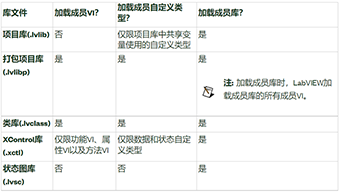
使用VI层次结构窗口查看内存中的VI。如库加载VI或自定义类型至内存,则库还会加载整个VI层次结构,可能包括其他方式不会加载的VI。上文中提到的例子和资料,均在word中的附件里,可点击下载。
需要说明的是,上述的例程和文档,都是可以下载的,双击即可打开,其中压缩文件是可以采用粘贴复制的方式,拷贝到硬盘上。这不是图片,各位小伙伴看到后尝试一下,这个问题就不用加微信咨询了。有关LabVIEW编程、LabVIEW开发等相关项目问题,可联系我们。
楼主最近还看过
热门招聘
相关主题
- 最近市场上出现一种组态软件...
 [5609]
[5609] - PID——比例积分微分作用的特征...
 [3889]
[3889] - 组态王软件破解版无限点+视频...
 [3241]
[3241] - tracemode里说的节点是什么意...
 [2264]
[2264] - GX打开就出现工程初始化失败...
 [2482]
[2482] - 免费的3D组态软件态神v0.9携...
 [10510]
[10510] - 用组态王打包时缺少kingtree...
 [2924]
[2924] - 还记得WINCC里的变量触发器吗...
 [3638]
[3638] - 为什么通讯总是中断??
 [3192]
[3192] - 揭开组态王7.0的面纱
 [2675]
[2675]

官方公众号

智造工程师
-

 客服
客服

-

 小程序
小程序

-

 公众号
公众号

















 工控网智造工程师好文精选
工控网智造工程师好文精选
